windows10本地账户改名如何操作 win10修改本地账户名称的操作方法
更新时间:2023-11-26 10:54:00作者:zheng
我们可以在win10电脑的设置中修改电脑的账户名称,有些用户就想要修改win10电脑的账户名称,防止账户名称重复出现问题,但是却不知道win10修改本地账户名称的操作方法是什么,今天小编就给大家带来windows10本地账户改名如何操作,操作很简单,大家跟着我的方法来操作吧。
推荐下载:win10系统下载32位
方法如下:
1、在电脑桌面的搜索框中,搜索”控制面板“,并点击打开它,。
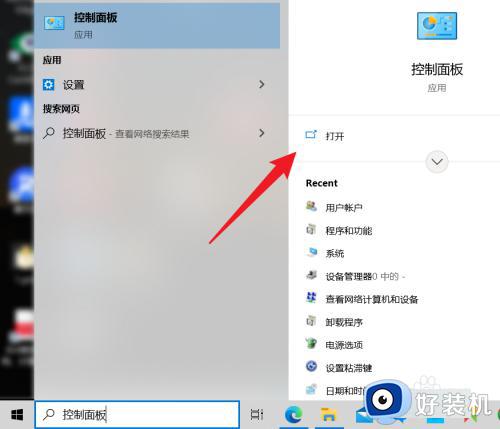
2、找到”用户帐户“,点击它。
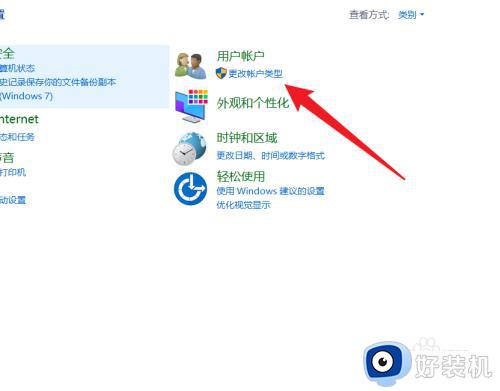
3、再次找到并点击”用户帐户“。
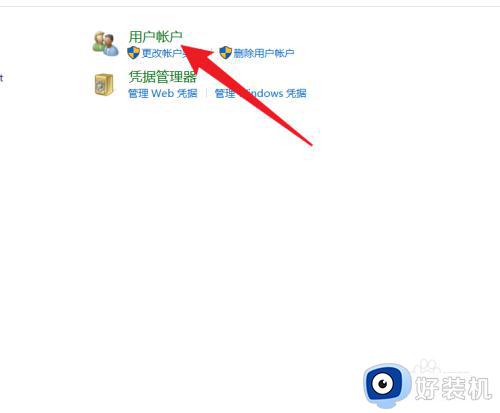
4、在用户帐户页面,点击”更改帐户名称“按钮。
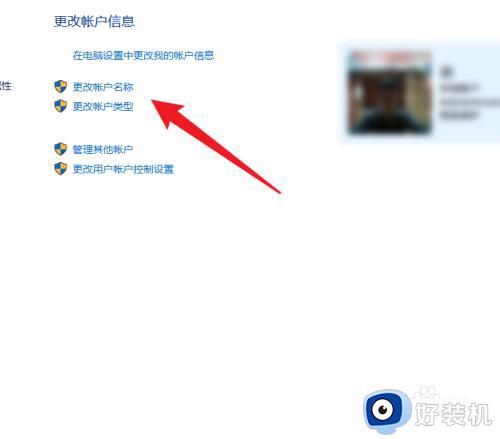
5、进入到帐户名称更改页面,输入新的帐户名称,并点击”更改名称“按钮,即可。
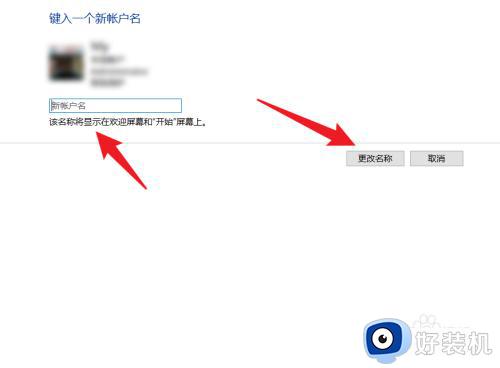
以上就是windows10本地账户改名如何操作的全部内容,如果有遇到这种情况,那么你就可以根据小编的操作来进行解决,非常的简单快速,一步到位。
windows10本地账户改名如何操作 win10修改本地账户名称的操作方法相关教程
- windows10本地账户改名的操作教程 win10更改账户名称的方法
- Win10改用户名的步骤 windows10账户名称怎么改
- windows10账户名称怎么改 win10修改账户名称的方法
- windows10如何修改账户名称 win10改账户名字的步骤
- win10家庭版账户名称改不了的修复方法 win10账户名称改不了的解决方法
- win10本地账号改名设置方法 win10本地用户名怎么改
- win10电脑名称怎么改 win10如何修改账户名称
- windows10更改管理员名字的方法 win10怎么修改管理员名字
- win10怎么更改电脑账户名称 win10怎样修改电脑账户名称
- windows10账户信息怎么改名 win10账户信息名称在哪里修改
- win10设置默认打印机的教程?win10如何设置默认打印机
- win10开启多线程的方法 win10多线程怎么打开
- win10开启远程桌面远程出现身份验证错误的解决办法
- win10开启打印机共享教程 win10如何打开打印机共享
- win10开启摄像头的方法 win10电脑自带的摄像头怎么开启
- win10开启远程访问的步骤 win10怎么启用远程访问
win10教程推荐
- 1 win10电脑遇到问题需要重启怎么办 电脑win10遇到问题需要重新启动解决方案
- 2 win10开机账户登录不进去怎么办 win10系统开机账户登录不了如何解决
- 3 win10打印机共享指定的网络名不再可用怎么解决
- 4 windows10更新22h2安装失败如何解决 win1020h2更新为什么安装失败
- 5 win10禁止ie强制跳转到edge的方法 win10如何禁止ie跳转edge浏览器
- 6 win10分区c盘调整容量的方法 win10如何调整c盘分区容量
- 7 win10开机选择操作系统怎么关闭 win10系统开机总是要选择操作系统如何解决
- 8 win10共享网络打印机指定的网络名不再可用如何解决
- 9 win10电脑右键管理报错怎么办 win10此电脑右键管理报错处理方法
- 10 win10开机输密码后要等很久什么原因 win10输入密码一直转圈进不去的解决方法
